|

Grazie a Regis per avermi permesso di tradurre, in esclusiva, i suoi tutorial
Trovi l'originale di questo tutorial qui

Questo tutorial è stato creato
con PSP X6, ma può essere
eseguito anche con altre
versioni di PSP
Per tradurlo ho usato PSP XII
A seconda delle versioni si
possono ottenere risultati
diversi
Questo tutorial è ©Regis e non
può essere copiato su altri siti
e lo stesso vale per la mia
traduzione.
Il Copyright dei materiali
appartiene ai rispettivi autori.
**************
Materiali

**************
Cliccare sui Presets due volte e si
installerà automaticamente
**************
Filtri
Eye Candy 5 - Impact
Adjust - Varations
**************
Questi saranno i colori che andremo ad
usare per il tutorial




Apri camping-alpha-regis
Imposta colore di primo piano #ddfdff
e colore di sfondo #52c3ff
Prepara un gradiente stile "Lineare"
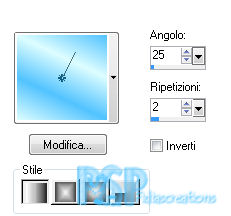
Riempi la tela
Effetti - Effetti distorsione - Onda

Livelli - Nuovo livello raster
Selezioni - Carica/salva selezione -
carica selezione da canale alfa - camping-regis
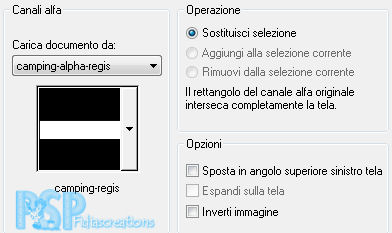
Imposta colore di primo piano #b2f05d
e colore di sfondo #1d9900
Prepara un gradiente stile "Lineare"
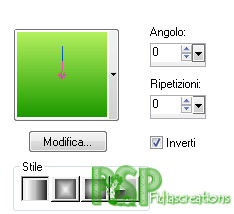
Riempi la selezione
Deseleziona
Effetti - Effetti distorsione - Onda
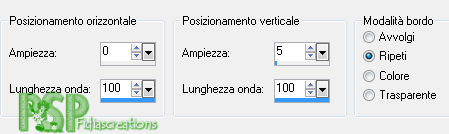
Effetti - Plugins - Eye Candy 5 -
Impact - Perspective shadow - preset-camping-regis

Se hai problemi con il preset questi
sono i settaggi
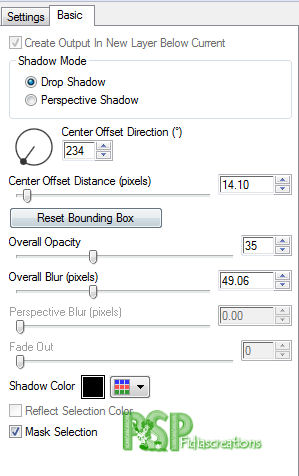
Apri wolken-regis
Modifica - Copia
Torna al tuo lavoro
Modifica - Incolla come nuovo livello
Posiziona in alto
Livelli - Unisci visibile
Effetti - Effetti illuminazione -
Sprazzo di luce - colore #ffffe3

Ora ci servono altri colori per
costruire il nostro Camper



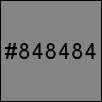


- 1 -
Livelli - Nuovo livello raster
Selezioni - Carica/salva selezione -
carica selezione da canale alfa - car-1-regis
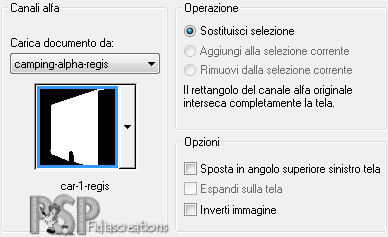
Riempi la selezione con il colore
#a0df40
Selezioni - Modifica - Seleziona
bordature selezione
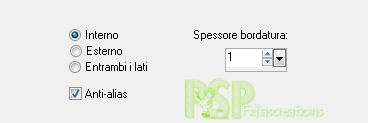
Riempi la selezione con il colore
#848484
Deseleziona
- 2 -
Livelli - Nuovo livello raster
Selezioni - Carica/salva selezione -
carica selezione da canale alfa - car-2-regis
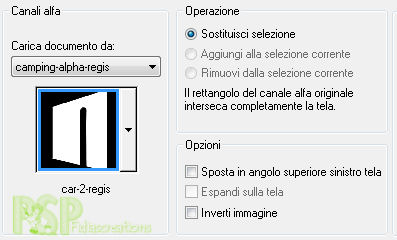
Apri l'immagine 002 e minimizza
Nella palette dei materiali clicca sul
colore di primo piano e vai a Motivi
Cerca e seleziona il motivo nella
categoria "Immagini aperte"
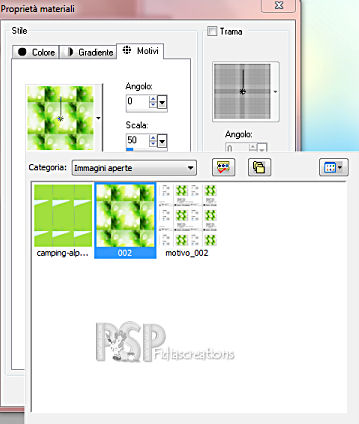
Con queste impostazioni
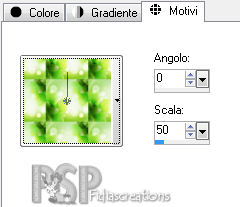
Riempi la selezione
Selezioni - Modifica - Seleziona
bordature selezione
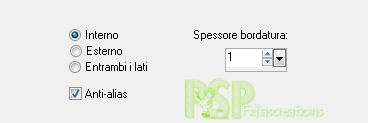
Riempi con il colore #848484
Deseleziona
- 3 -
Livelli - Nuovo livello raster
Selezioni - Carica/salva selezione -
carica selezione da canale alfa - car-3-regis

Riempi la selezione con il colore
#a0df40
Selezioni - Modifica - Seleziona
bordature selezione
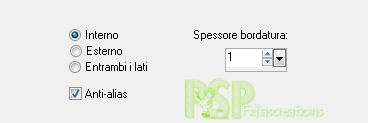
Riempi con il colore #848484
Deseleziona
Effetti - Plugins - Adjust -
Variations
Clicca 1 volta su originale e poi 2
volte sul Darker
- 4 -
Livelli - Nuovo livello raster
Selezioni - Carica/salva selezione -
carica selezione da canale alfa - car-4-regis

Riempi la selezione con il colore
#d7f1fe
Effetti - Plugins - Eye Candy 5 -
Impact - Glass - preset-camping-regis

Se hai problemi con il preset questi
sono i settaggi
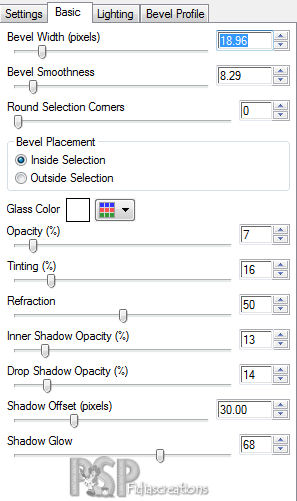
Livelli - Nuovo livello raster
Effetti - Effetti 3D - Ritaglio

Selezioni - Modifica - Seleziona
bordature selezione
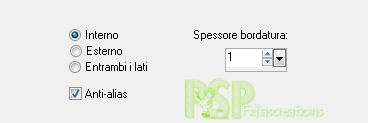
Riempi con il colore #848484
Deseleziona
- 5 -
Livelli - Nuovo livello raster
Selezioni - Carica/salva selezione - carica selezione
da canale alfa - car-5-regis

Riempi la selezione con il colore #a0df40
Selezioni - Modifica - Seleziona bordature selezione
come prima
Riempi con il colore #848484
Deseleziona
La selezione 6 non c'è
- 6 -
Livelli - Nuovo livello raster
Selezioni - Carica/salva selezione -
carica selezione da canale alfa - car-7-regis
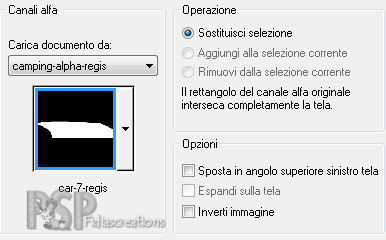
Riempi la selezione con il Motivo 002

Selezioni - Modifica - Seleziona bordature selezione
come prima
Riempi con il colore #848484
Deseleziona
- 7 -
Livelli - Nuovo livello raster
Selezioni - Carica/salva selezione -
carica selezione da canale alfa - car-8-regis

Riempi la selezione con il motivo 002
come prima
Selezioni - Modifica - Seleziona bordature selezione
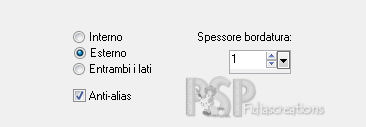
Livelli - Nuovo livello raster
Riempi con il colore #848484
Deseleziona
Livelli - Disponi - Sposta giù
Posizionati sul livello Raster 8
Livelli - Unisci giù
Dovresti avere questa situazione
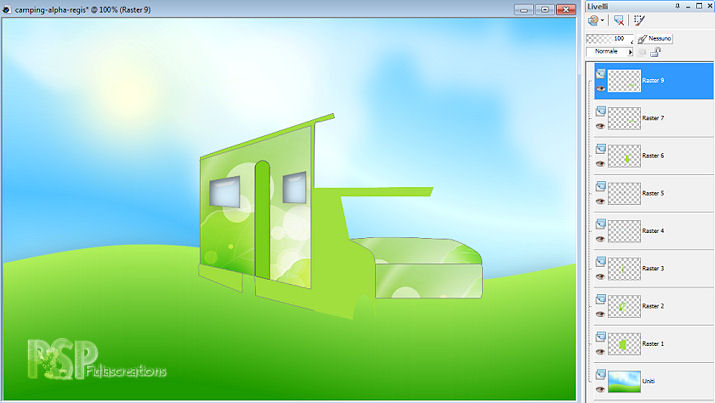
- 8 -
Livelli - Nuovo livello raster
Selezioni - Carica/salva selezione -
carica selezione da canale alfa - car-9-regis

Riempi la selezione con il colore
#848484
Effetti - Effetti 3D - Smusso a
incasso
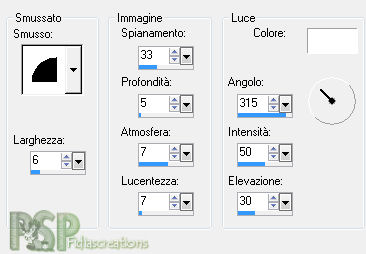
Deseleziona
Cambia la modalità di miscelatura in
Moltiplica
- 9 -
Livelli - Nuovo livello raster
Selezioni - Carica/salva selezione -
carica selezione da canale alfa - car-10-regis

Imposta colore di primo piano #ffffff
e colore di sfondo #848484
Prepara un gradiente stile "Lineare"
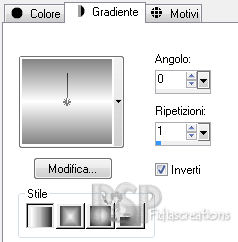
Riempi la selezione
Livelli - Nuovo livello raster
Selezioni - Modifica - Seleziona
bordature selezione
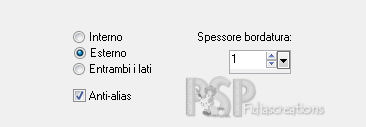
Riempi con il colore #848484
Deseleziona
- 10 -
Livelli - Nuovo livello raster
Selezioni - Carica/salva selezione -
carica selezione da canale alfa - car-11-regis

Riempi la selezione con il colore
#a0df40
Effetti - Plugins - Adjust -
Variations
Clicca 1 volta su originale e poi 1
volte sul Darker
Selezioni - Modifica - Seleziona
bordature selezione
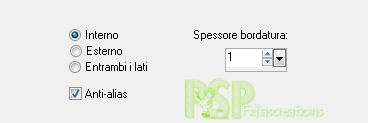
Riempi la selezione con il colore
#848484
Deseleziona
- 11 -
Livelli - Nuovo livello raster
Selezioni - Carica/salva selezione -
carica selezione da canale alfa - car-12-regis

Riempi la selezione con il Motivo 002
come prima
Selezioni - Modifica - Seleziona
bordature selezione come prima
Riempi la selezione con il colore
#848484
Deseleziona
- 12 -
Livelli - Nuovo livello raster
Selezioni - Carica/salva selezione -
carica selezione da canale alfa - car-13-regis

Riempi la selezione con il colore
#265f08
Deseleziona
- 13 -
Livelli - Nuovo livello raster
Selezioni - Carica/salva selezione -
carica selezione da canale alfa - car-14-regis

Effetti - Plugins - Eye Candy 5 -
Impact - Glass - preset-glass-regis come prima
Selezioni - Modifica - Seleziona
bordature selezione
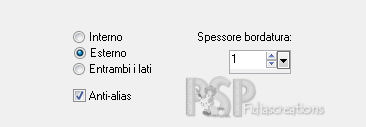
Riempi la selezione con il colore
#848484
Deseleziona
- 14 -
Livelli - Nuovo livello raster
Selezioni - Carica/salva selezione - carica selezione
da canale alfa - car-15-regis

Riempi la selezione con il colore #d7f1fe
Effetti - Plugins - Eye Candy 5 - Impact - Glass -
preset-glass-regis come prima
Selezioni - Modifica - Seleziona bordature selezione
come prima
Riempi la selezione con il colore
#848484
Deseleziona
Attiva lo strumento sposta e posiziona il finestrino
un poco più in basso

- 15 -
Livelli - Nuovo livello raster
Selezioni - Carica/salva selezione - carica selezione
da canale alfa - car-16-regis

Riempi la selezione con il colore #848484
Selezioni - Modifica - Seleziona bordature selezione
come prima
Riempi la selezione con il colore
#000000
Deseleziona
Sposta questo livello sotto il livello
raster 9
- 16 -
Posizionati sul livello raster 16
Apri il tube reifen-vorne
Modifica - Copia
Torna al tuo lavoro
Modifica - Incolla come nuovo livello
Posiziona come l'immagine finita
- 17 -
Apri il tube reifen-hinten
Modifica -Copia
Torna al tuo lavoro
Modifica - Incolla come nuovo livello
Posiziona come l'immagine finita
- 18 -
Apri il tube leiste-regis
Modifica -Copia
Torna al tuo lavoro
Modifica - Incolla come nuovo livello
Posiziona come l'immagine finita
- 19 -
Apri il tube spiegel
Modifica -Copia
Torna al tuo lavoro
Modifica - Incolla come nuovo livello
Posiziona come l'immagine finita
Nel materiale trovi anche il
tube spiegel-blanko che puoi colorare a tuo piacimento
- 20 -
Apri kante
Modifica - Copia
Torna al tuo lavoro
Modifica - Incolla come nuovo livello
Posiziona come lo screen

Sposta questo livello sotto Raster 15
- 21 -
Attiva il livello Raster 21
Apri il tube scheinwerfer
Modifica - Copia
Torna al tuo lavoro
Modifica - Incolla come nuovo livello
Posiziona come lo screen
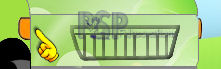
- 22 -
Livelli - Nuovo livello raster
Selezioni - Carica/salva selezione - carica selezione
da canale alfa - car-17-regis
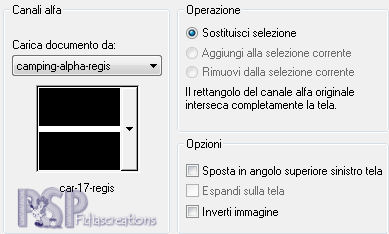
Riempi la selezione con il colore
#265f08
Deseleziona
- 23 -
Apri deko-camping
Modifica - Copia
Torna al tuo lavoro
Modifica - Incolla come nuovo livello
Posiziona come lo screen

Attiva il tube griff
Modifica - Copia
Torna al tuo lavoro
Modifica - Incolla come nuovo livello
Posiziona come l'immagine finita
- 24 -
Chiudi la visibilità del livello
"Uniti"
Rimani su un livello "visibile"
Livelli - Unisci visibile
Immagine - Ridimensiona all'85%, tutti
i livelli non selezionato
Riapri la visibilità del livello Uniti
Puoi posizionare il Camper dove meglio
credi
- 25 -
Effetti - Plugins - Eye Candy 5 -
Impact - Perspective Shadow -

Effetti - Plugins - Eye Candy 5 -
Impact - Perspective Shadow - regis-camping-shadow1

Se hai problemi con il preset questi
sono i settaggi
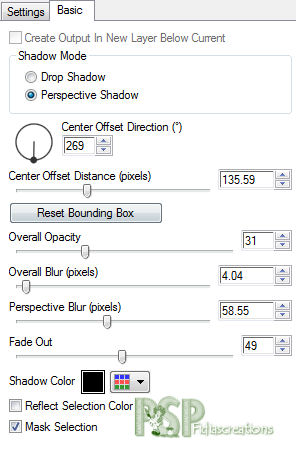
- 26 -
Apri il tube countryborder21
Modifica - Copia
Torna al tuo lavoro
Modifica - Incolla come nuovo livello
Immagine - Ridimensiona all'85%, tutti
i livelli non selezionato
Effetti - Effetti 3D - Sfalsa ombra,
nero
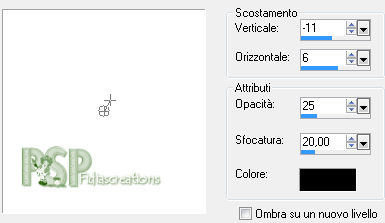
Posiziona a sinistra
Livelli - Disponi - Sposta giù
- 27 -
Attiva il livello in alto (camper)
Apri il tube ccd-at084
Modifica - Copia
Torna al tuo lavoro
Modifica - Incolla come nuovo livello
Effetti - Effetti 3D - Sfalsa ombra,
nero
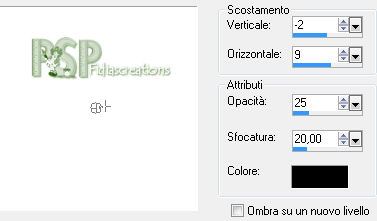
Posiziona a sinistra in basso
- 28 -
Apri il tube clipart_men_05_jazzl
Modifica - Copia
Torna al tuo lavoro
Modifica - Incolla come nuovo livello
Effetti - Effetti3D - Sfalsa ombra
come prima
Posiziona dove vuoi
- 29 -
Apri il tube bbq01
Modifica - Copia
Torna al tuo lavoro
Modifica - Incolla come nuovo livello
Immagine - Ridimensiona al 35%, tutti
i livelli non selezionato
Effetti - Effetti 3D - Sfalsa ombra
come prima
Posiziona come l'immagine finita
- 30 -
Apri il tube
Yoka-Cartoons-Kippie130807
Modifica - Copia
Torna al tuo lavoro
Modifica - Incolla come nuovo livello
Immagine - Ridimensiona 1 volta al
35% e 1 volta al 50%, tutti i livelli non selezionato
Regola - Messa a fuoco - Metti a fuoco
Effetti - Effetti 3D - Sfalsa ombra
come prima
Posiziona sul tetto del camper
- 31 -
Apri il tube Mig&Meg06_tubed_bykika
Modifica - Copia
Torna al tuo lavoro
Modifica - Incolla come nuovo livello
Immagine - Ridimensiona al 55%, tutti
i livelli non selezionato
Effetti - Effetti 3D - Sfalsa ombra
come prima
Posiziona dove vuoi
- 32 -
Immagine - Aggiungi bordatura 1 px
colore #000000
Modifica - Copia
Selezioni - Seleziona tutto
Immagine - Aggiungi bordatura come lo
screen
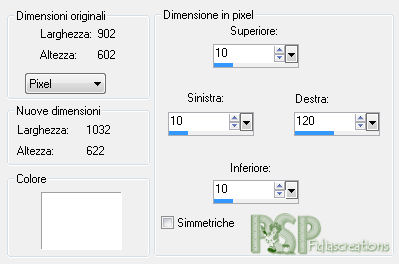
Selezioni - Inverti
Modifica - Incolla nella selezione
Regola - Sfocatura - Sfocatura radiale
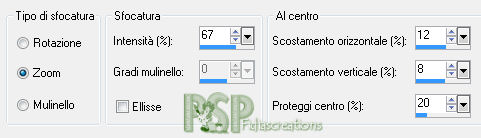
Selezioni - Inverti
Effetti - Effetti 3D - Sfalsa ombra
come prima
Deseleziona
- 33 -
Apri il tube
Shay-PinupBombshells-Sassydeb
Modifica - Copia
Torna al tuo lavoro
Modifica - Incolla come nuovo livello
Posiziona a destra
Effetti - Effetti 3D - Sfalsa ombra
come prima
Immagine - Aggiungi bordatura 1 px
colore #000000
Selezioni - Seleziona tutto
Immagine - Aggiungi bordatura 10 px
colore #ffffff
Effetti - Effetti 3D - Sfalsa ombra
come prima
Deseleziona
Immagine - Ridimensiona 950 px di
larghezza, tutti i livelli selezionato
Firma il tuo lavoro
Salva in formato JPG
**************
Se hai problemi nell'esecuzione del
tutorial o, semplicemente, per dirmi che ti è piaciuto
scrivimi

**************
Le mie traduzioni sono registrate
presso

**************
Indietro
11 marzo 2015
©Fidia's Creations
All Rights ReservedDesigned and Maintained by Fidia's
Creations
|